

10. 由两个小桃心组成的图案绘画完成后。我们再复制一个小桃心。为了方便我们认识这个图案的组成,将这三组不同形式的基础图形分别用不同的勾边颜色。
11. 接下来,需要特别注意边角的图案(注:因为边界的图案需要裁剪掉边界外的图形,在任何图形填充图案时,边界的图形将合并为一个完整的基础图形)。复制一个“三个桃心组”的图形,放在左上边界上,复制时按下“Shift”键将其对齐放在底边界上,再复制出左右两个边界上的图形,如图8所示。

12. 使用“Direct Selection(路径选择)”工具,按下“Shift”键选中所有边界以外的图形,按下“Del”键删除,如图9所示。
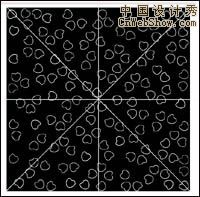
13. 选中全部图形,选择菜单“Object→Upgroup(物件→解组)”命令,单击工具箱上的“Fill(填充)”图标,单击“Swatches(样本)”面板中的“Show Color(显示颜色)”按钮,单击白色。单击工具箱上的“Stroke(边框)”图标,单击下面的“None(无)”图标,设边框颜色为空。
14. 将其拖至到“Swatches(样本)”中的“Show Pattern(显示图案)”面板上。接下来,再重新填充黑色,并拖至样本的图案面板上。选择“Rectangle(矩形)”工具,按下“Shift”键画一个正方形,再复制一个正方形,分别填充黑色和白色的“圣诞桃心”图案。
15. 在“原始图”图层之上建立一个新图层,命名为“背景”。选择 “Rectangle(矩形)”工具,画两个正方形,